
Jeśli szukasz wyjątkowego sposobu reprezentowania danych w programie Microsoft Excel, rozważ przy użyciu zestawów ikon. Podobny do Wagi kolorów. , Zestawy ikon Wykonaj szereg wartości i używać efektów wizualnych, aby symbolizować te wartości.
Dzięki warunkowej reguły formatowania można wyświetlać ikony, takie jak sygnalizacja świetlna, gwiazdy lub strzałki na podstawie wartości wprowadzonych. Na przykład możesz pokazać pustą gwiazdę za wartość 10, częściowo wypełniona gwiazda na 30, a ukończona wypełniona gwiazda za 50.
Ta funkcja jest świetna dla rzeczy, takich jak korzystanie z systemu oceny, pokazując ukończone zadania, reprezentujące sprzedaż lub wyświetlanie strumienia w finansach.
Nałóż szybki zestaw ikon formatowania warunkowego
Jak inne warunkowe reguły formatowania w programie Excel, takie jak Podświetlanie wartości górnych lub dolnych , masz kilka szybkich opcji do wyboru. Obejmują one podstawowe zestawy ikon przy użyciu trzech, czterech lub pięciu kategorii z zakresem ustawionych wartości.
Wybierz komórki, które chcesz zastosować formatowanie, klikając pierwszą komórkę i przeciągając kursor przez resztę.
Następnie otwórz kartę Home i przejdź do sekcji Style wstążki. Kliknij "Formatowanie warunkowe" i przenieś kursor do "Zestawy ikon". Zobaczysz te szybkie opcje wymienione.
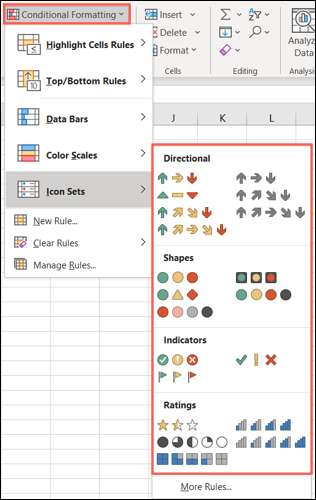
Gdy najeżdżasz do kursora na różne zestawy ikon, możesz zobaczyć je podglądone w arkuszu kalkulacyjnym. Jest to zaspokajalny sposób, aby zobaczyć, który zestaw ikon działa najlepiej dla Ciebie.
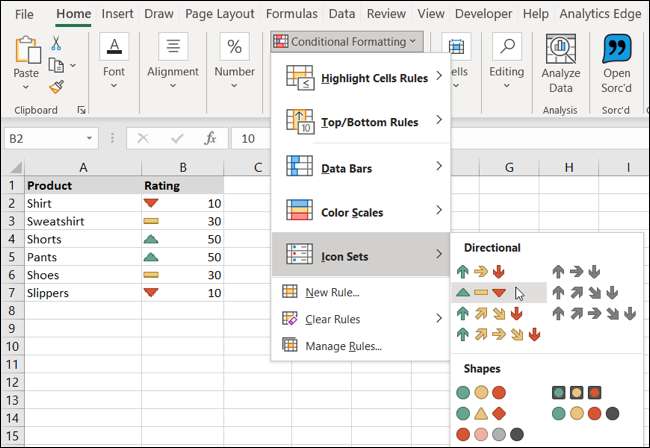
Jeśli zauważysz, że chcesz użyć, po prostu kliknij go. Dotyczy to reguły formatowania warunkowego do wybranych komórek za pomocą wybranego zestawu ikon. Jak widać z ekranem poniżej, wybraliśmy gwiazdy z naszego początku.
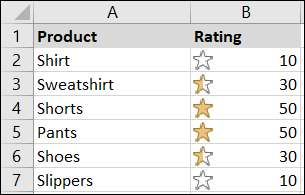
Utwórz niestandardowy zestaw ikon formatowania warunkowego
Jak wspomniano wcześniej, te ustawione ikony opcje z menu wyskakującego mają zaprogramowane wartości. Jeśli więc musisz dostosować zakresy, aby dopasować dane w arkuszu, możesz utworzyć niestandardową regułę formatowania warunkowego. I łatwiej jest, że możesz pomyśleć!
Wybierz komórki, w których chcesz zastosować ikony, przejdź do karty głównej i wybierz "Nowa reguła" z listy rozwijanej formatowania warunkowego.
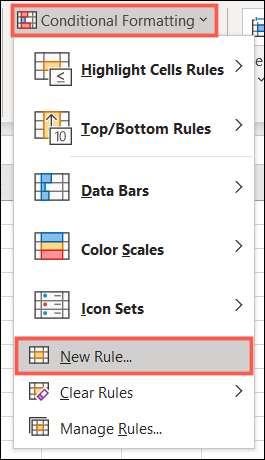
Po otwarciu nowej reguły reguły formatowania wybierz "Formatuj wszystkie komórki na podstawie ich wartości" na górze.
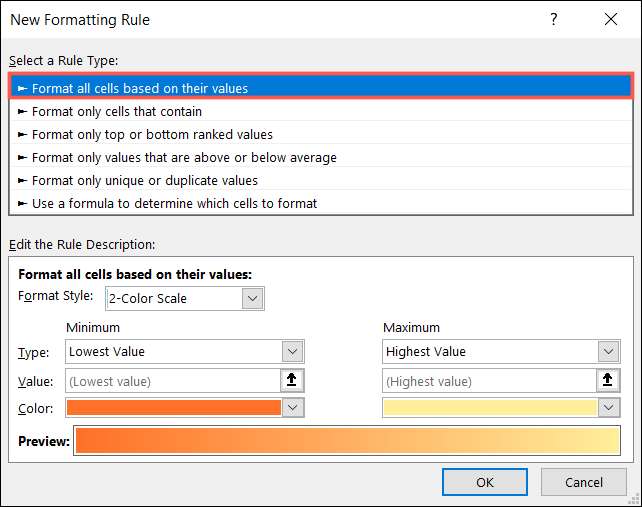
Na dole okna kliknij listę rozwijaną w stylu Format i wybierz "zestawy ikon". Następnie dostosujesz szczegóły dotyczące reguły.
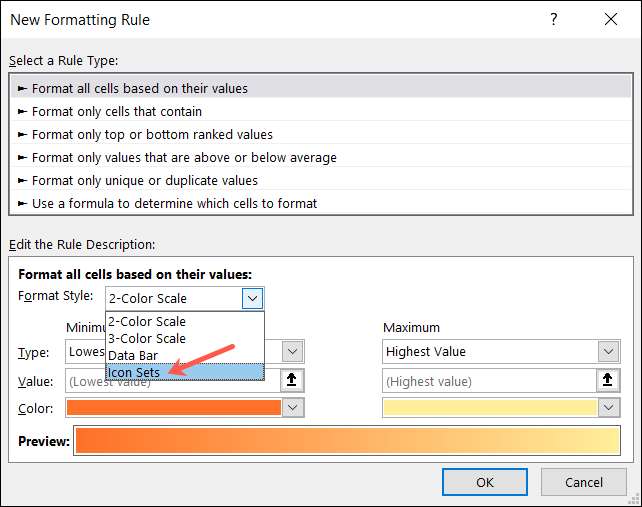
Wybierz styl ikony na następnej liście rozwijanej. Ponownie możesz wybrać z trzech, czterech lub pięciu kategorii. Jeśli wolisz ikony w przeciwnym układzie, kliknij "Zamówienie ikony odwrotnej".

Przydatna cecha Ikona Zasada niestandardowa jest to, że nie utkniesz z dokładnym zestawem, które wybierasz. Poniżej pola rozwijana w stylu ikony zobaczysz pudełka do ikon w grupie. Pozwala to na dostosowanie dokładnych ikon do swojej reguły. Więc jeśli na przykład chcesz użyć gwiazdy, flagi i strzały zamiast trzech gwiazd, idź na to!
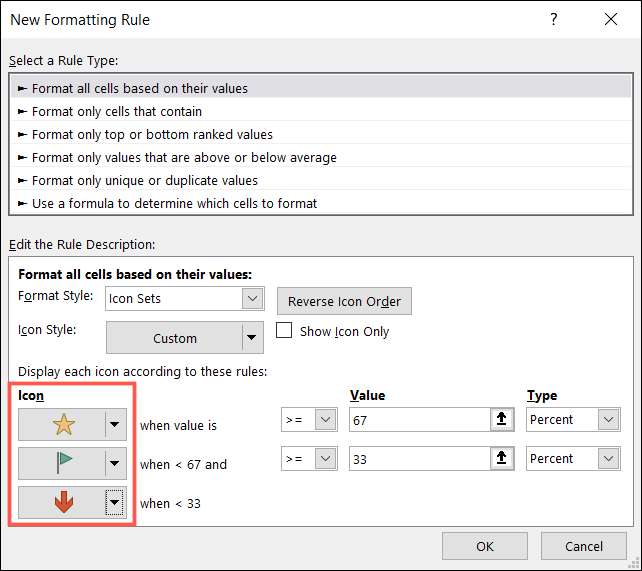
Ostatnia część do konfigurowania reguły jest wprowadza wartości zakresu. Wybierz "większa niż" (& gt;) lub "większa lub równa" (& gt; =) w pierwszym polu rozwijanym. Wprowadź swoją wartość w następnym polu i wybierz, czy jest to liczba, procent, formuła lub percentyl. Daje to dużą elastyczność, aby ustawić swoją regułę.
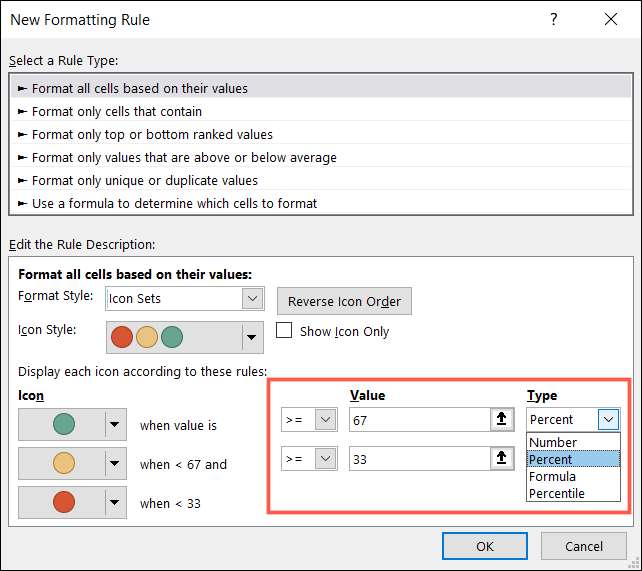
Teraz kliknij "OK", aby zastosować swoją regułę.
Jeszcze jedną poręczną cechą, o której warto wspomnieć, jest to, że możesz wyświetlić tylko ikonę. Domyślnie program Excel pokazuje zarówno ikonę, jak i wartość, którą wprowadzasz. Ale mogą być przypadki, w których planujesz polegać wyłącznie na ikonie. W takim przypadku zaznacz pole tylko "Pokaż ikonę".
Oto wspaniały przykład używania zestawów ikon, w których chcesz tylko pokazać ikonę.
Chcemy wyświetlać zielone, żółte i czerwone ikony sygnalizacji świetlnej, aby wskazać, czy nasze zamówienie jest nowe, w toku lub kompletne. Aby to zrobić, po prostu wejdziemy do liczb jeden, dwa lub trzy. Jak widać, wartości nie są ważne w tym scenariuszu. Służą tylko do wywołuje ikonę, co chcemy zobaczyć.
Więc wykonujemy następujące czynności:
- Wybierz nasze trzy-kategorii ikony sygnalizacji świetlnej.
- Odwróć zamówienie (ponieważ chcemy największej liczby reprezentowanej przez Red).
- Wprowadź nasze wartości "3" i "2" jako liczby ".
- Zaznacz pole, aby wyświetlić tylko ikonę.
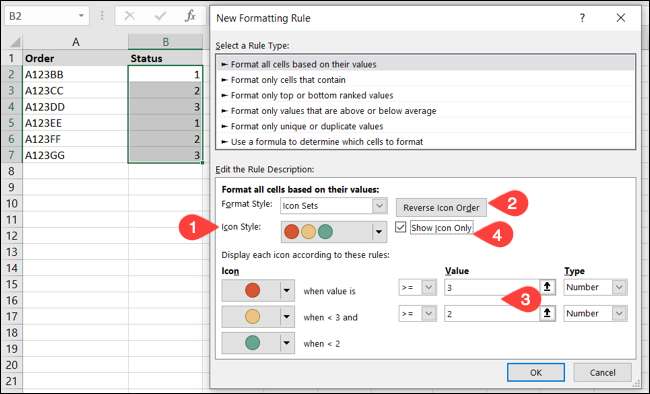
Teraz wszystko, co musimy zrobić w naszym arkuszu, jest typu "1" dla nowych zamówień, "2" dla tych w toku, a "3" dla kompletnych zamówień. Kiedy trafimy do wejścia, wszystko, co widzimy, jest nasze wskaźniki zielonych, żółtych i czerwonych świateł drogowych.
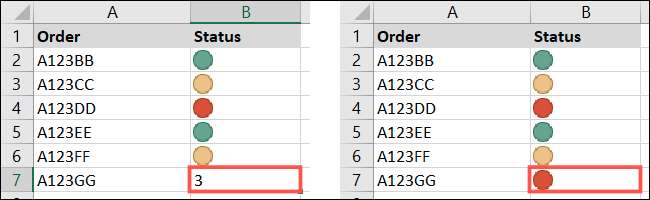
Mam nadzieję, że to do używania zestawów ikon w programie Microsoft Excel monitów, aby skorzystać z tej wspaniałej funkcji. I na inny sposób korzystania z formatowania warunkowego, przyjrzyj się Jak tworzyć paski postępów w programie Excel .







